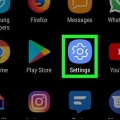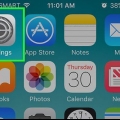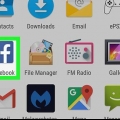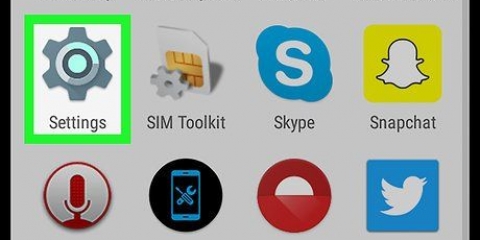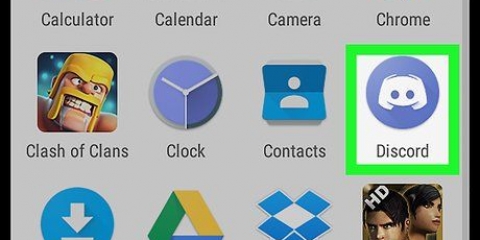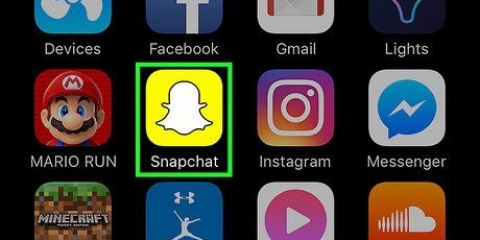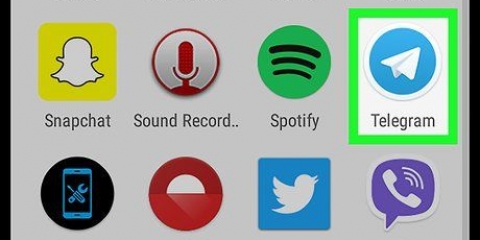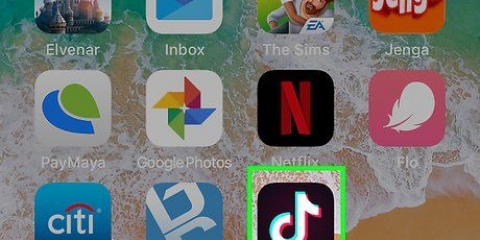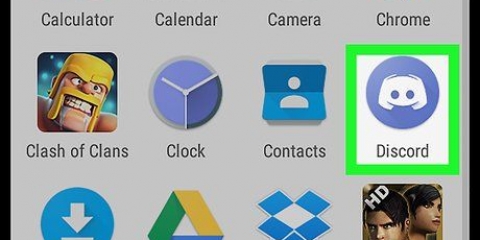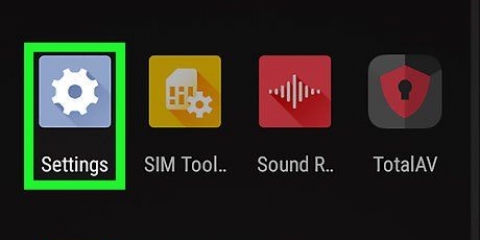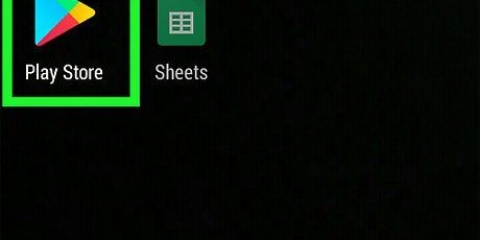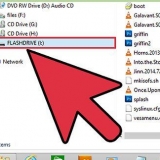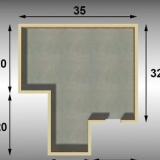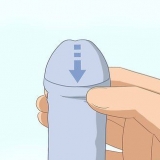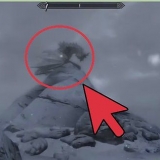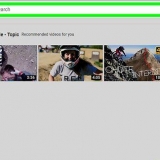Radera samtalshistoriken på android
Den här handledningen visar hur du återställer samtalshistoriken på olika Android-telefoner. Om ditt telefonmärke inte finns med i listan är det möjligt att använda dessa metoder som en allmän guide.
Steg
Metod 1 av 5: Samsung Galaxy

1. Öppna telefonikonen. Telefonikonen är grön och finns vanligtvis i det nedre vänstra hörnet av startskärmen.

2. Knacka påsex eller mer. Det är i det övre högra hörnet av skärmen.

3. Knacka påAtt rensa. Det finns en ruta bredvid varje samtal i listan.

4. Välj de samtal du vill radera. Tryck på rutan för att ta bort samtalet eller tryck på rutan Allt för att välja alla samtal.

5. Knacka påAtt rensa. Det är i det övre högra hörnet av skärmen. Samtalshistoriken är nu raderad.
Metod 2 av 5: Google och Motorola

1. Öppna telefonikonen. Det här är den blå cirkeln med en vit telefonlur i. Det är vanligtvis längst ned på startskärmen.

2. Tryck på klockaikonen. Detta visar dina senaste samtal.

3. Knacka påsex. Det är i det övre högra hörnet av skärmen.

4. Knacka påTelefon historik. Detta visar alla inkommande och utgående samtal.

5. Knacka påsex.

6. Knacka påRensa samtalshistorik.

7. Knacka påOK att bekräfta.
Metod 3 av 5: Asus

1. Öppna telefonikonen. Detta är ikonen med telefonluren i. Det är vanligtvis längst ned på startskärmen.

2. Knacka påsex. Det är i det övre högra hörnet av skärmen.

3. Knacka påHantera samtalslogg.

4. Knacka påRensa samtalslogg. Du kommer nu att se en lista över samtal.

5. Tryck på rutan bredvid "Välj alla". Detta är den första rutan i det övre högra hörnet av skärmen. Välj valfritt samtal i samtalsloggen.

6. Tryck på papperskorgen. Det är i det övre högra hörnet av skärmen.

7. Knacka påOK att bekräfta.
Metod 4 av 5: LG

1. Öppna telefonikonen. Det är lurikonen och den är vanligtvis längst ner på hemskärmen.

2. Knacka påSamtalslogg.

3. Knacka på☰. Om du använder en äldre modell, tryck på menyknappen längst ner på skärmen.

4. Knacka påRensa alla.

5. Knacka påJa att bekräfta.
Metod 5 av 5: HTC

1. Öppna telefonikonen. Detta är lurikonen på din hemskärm.

2. Svep till fliken Samtalshistorik.

3. Knacka påsex.

4. Knacka påRensa samtalshistorik. Det finns nu rutor bredvid varje samtal i din historik.

5. Välj de samtal som ska raderas. Du kan markera rutorna bredvid alla samtal separat eller så kan du klicka Välj alla att knacka.

6. Knacka påAtt rensa.
"Radera samtalshistoriken på android"
Оцените, пожалуйста статью